
Ваш iPhone можна використовувати як будильник, aсекундомір та таймер. Однак якщо у вас є Apple Watch, вам не потрібно брати телефон, щоб користуватися будь-яким із цих інструментів. У вашому годиннику є вбудовані програми, які виконують ті самі функції.
ПОВ'ЯЗАНІ: Як використовувати будильник, секундомір та таймер в iOS 9
Програми будильника, секундоміра та таймера в AppleДивитися не залежать від тих самих додатків на вашому iPhone. Вони виконують ті самі функції, але не синхронізуються з відповідними програмами на вашому телефоні. Ми покажемо вам, як отримати доступ до кожного з цих інструментів і використовувати його на вашому годиннику.
Як користуватися сигналізацією
На Apple Watch можна встановити кілька сигналів тривоги. Як ми вже згадували, додаток Alarm на Apple Watch повністю відокремлений від додатка Alarm на iPhone. Однак якщо у вас встановлено будильник на iPhone і ви носите Apple Watch, коли він вимикається, годинник сповістить вас і дозволить відкласти або відпустити його.
Щоб відкрити додаток будильника на годиннику, натисніть цифрову коронку, щоб відкрити екран меню програми та торкніться значка додатка сигналізації.

Щоб додати новий сигнал тривоги, натисніть (міцно натисніть) на головному екрані сигналів ...
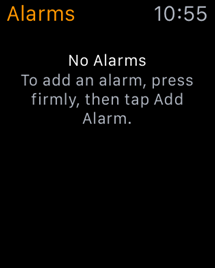
… Потім натисніть «Додати сигнал тривоги».

Щоб встановити час тривоги, натисніть «Змінити час».
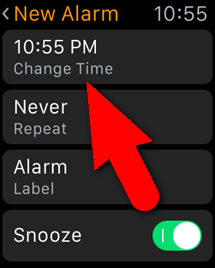
Торкніться години та поверніть цифрову коронку довиберіть годину часу тривоги. Торкніться хвилин і зробіть те саме. Потім виберіть AM або PM, торкнувшись того чи іншого у верхньому куті екрана. Торкніться “Встановити”.

Ви повертаєтесь на екран "Нова тривога". Щоб встановити день, у який потрібно вимкнути сигнал, натисніть «Повторити». На екрані "Повтор" натискайте кожен день, коли потрібно вимкнути будильник. Наприклад, ми хочемо, щоб наша тривога виходила в будні, тому ми торкаємося цих днів. Щоб повернутися до екрана «Нова тривога», торкніться стрілки назад у верхньому лівому куті екрана.

Щоб вказати ім’я будильника, торкніться значка "Мітка" у меню НовеЕкран тривоги. Оскільки на невеликому екрані годинника набрати непросто, вам буде запропоновано говорити свою мітку. Потім текст відображається на екрані. Якщо текст правильний, натисніть «Готово». Якщо ярлик виявився неправильно, ви можете натиснути "Скасувати", а потім натисніть "Мітка" на екрані "Новий сигнал тривоги", щоб спробувати ще раз.

Якщо ви хочете, щоб опція перенесла сигнал, коли будильниквимикається, торкніться повзунка «Відкласти», щоб він став зеленим. Закінчивши налаштування будильника, торкніться стрілки назад у верхньому лівому куті екрана.
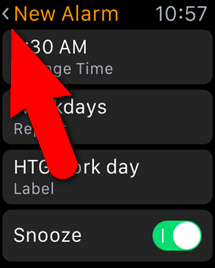
Нова тривога відображається на головному екрані тривог. Використовуйте повзунок, щоб увімкнути будильник (зелений) та вимкнути (сірий).

Щоб змінити установки сигналу, натисніть нана екрані сигналів тривоги та зміни налаштувань на екрані "Редагувати сигнал тривоги". Щоб видалити будильник, проведіть пальцем вгору, щоб прокрутити його донизу екрана "Редагувати сигнал тривоги" та натисніть "Видалити".

Як користуватися таймером
Потрібен новий кухонний таймер? Не заважай купувати його. Ви можете використовувати свій Apple Watch як таймер, тому вам навіть не потрібно брати iPhone на час, щоб проводити активність.
Щоб відкрити додаток Таймер, натисніть цифрову коронку, щоб відкрити екран меню програми та торкніться значка програми Таймер.

Щоб встановити відлік часу, торкніться вікон “HR” та “MIN” та поверніть цифрову коронку, щоб вибрати потрібний час. Щоб запустити таймер, натисніть «Пуск».

Щоб переключитися між таймером, який може тривати від нуля до 12 годин, і тим, який може тривати до 24 годин, натисніть на екран таймера і натисніть "0 - 12 годин" або "0 - 24 години".

Щоб тимчасово зупинити таймер, не скидаючи його, натисніть «Призупинити».

Щоб знову запустити таймер після призупинення, натисніть «Продовжити». Натисніть «Скасувати», щоб скинути таймер.
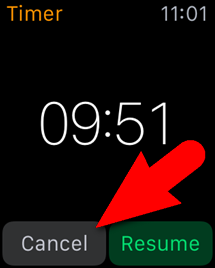
Як користуватися секундоміром
ПОВ'ЯЗАНІ: Як використовувати Apple Watch як секундомір
Ваш Apple Watch також має секундомір, який дозволяєВи можете легко та точно провести час до 11 годин 55 хвилин. Ви також можете відслідковувати розділений час або пробіли та переглядати результати в різних форматах. Ми охоплювали ваш Apple Watch окремо як секундомір, тому детальну інформацію див. У нашій статті.

Усі три інструменти можна додати як ускладнення на певних обличчях годин. Секундомір насправді вбудований у обличчя годинника Chronograph.








